Osoba lub grupa
Atrybut umożliwia wyszukiwanie oraz wybieranie osób lub grup. Możliwe jest wyszukiwanie osob, grup domenowych oraz grup BPS. Atrybut pozwala również na ograniczenie zwracanych użytkowników do wybranej grupy BPS oraz wybór wielu wartości.
Domyślnym źródłem danych dla atrybutu jest systemowe źródło Użytkownicy i grupy, wyróżnione nawiasami trójkątnymi w nazwie.
Źródłem może też być niestandardowe źródło Użytkownicy i grupy w którym włączono opcję Źródło typu: osoba lub grupa
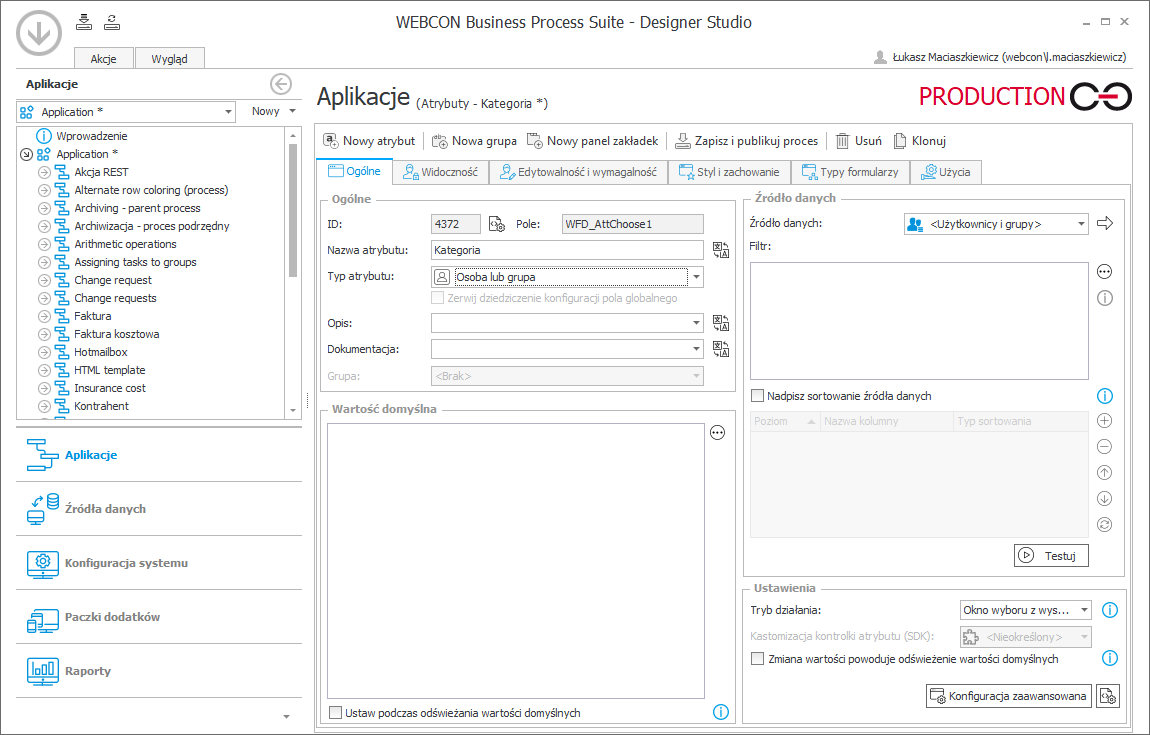
Dodatkowe informacje na temat atrybutu typu Osoba lub grupa zawarto w ARTYKULE dostępnym na blogu technicznym.
Konfiguracja zaawansowana
W prawej, dolnej części okna dostępny jest przycisk Konfiguracja zaawansowana, który zapewnia dostęp do dodatkowych opcji konfiguracyjnych. Po kliknięciu wspomnianego przycisku otwierane jest osobne okno podzielone na dwie zakładki:
Ogólne
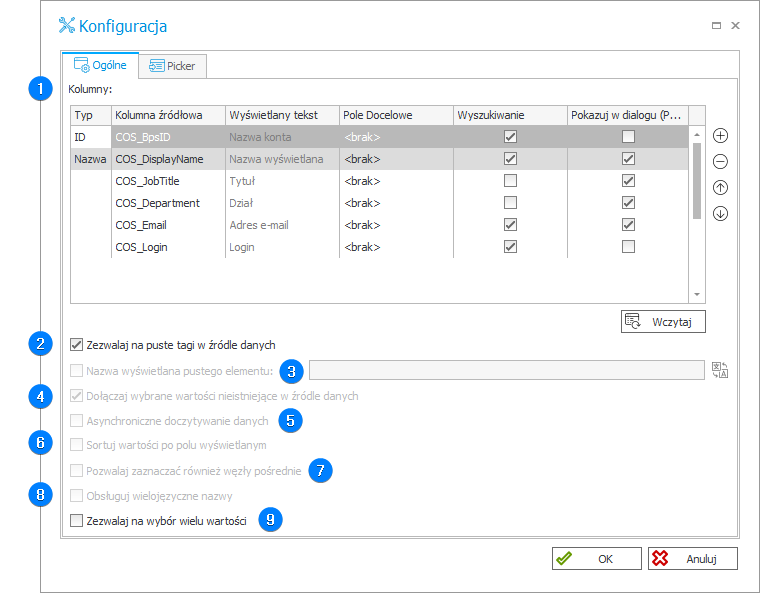
1. Kolumny
Lista kolumn używanych przez atrybut. Każdy wiersz zawiera następujące elementy:
- Kolumna źródłowa – nazwa kolumny znajdującej się w źródle danych,
- Wyświetlany tekst – nazwa, która pojawi się ewentualnie w oknie dialogowym wyskakującego okna. Możliwe jest wprowadzenie tłumaczeń dla wyświetlanej nazwy w zależności od ustawionego preferowanego języka w systemie użytkownika. By przejść do tłumaczenia nagłówka kolumny, należy kliknąć w ikonę
,
- Pole docelowe – pole, które będzie ustawione przez kontrolkę okna wyboru SharePoint,
- Wyszukiwanie – informacja o tym, czy po wpisaniu frazy do wyszukiwania w formularzu edycyjnym na platformie SharePoint będzie przeprowadzone szukanie również z uwzględnieniem tej kolumny,
- Pokazuj w dialogu (PopUp) – zaznaczając przycisk wyboru, użytkownik może określić, czy kolumna będzie dostępna w oknie dialogowym wyszukiwania atrybutu na Portalu (wyskakujące okienko).
Pierwszy wiersz tabelki odzwierciedla kolumnę, której wartość będzie przechowywana jako identyfikator rekordu atrybutu. Kolumna źródłowa powinna zawierać unikalne wartości. Drugi wiersz tabeli reprezentuje kolumnę, której wartość będzie wyświetlona w polu po wybraniu wartości.
Domyślnie wczytane będą następujące kolumny:
- COS_BpsID
- COS_Department
- COS_DisplayName
- COS_Email
- COS_JobTitle
- COS_Login
2. Zezwalaj na puste tagi w źródle danych
Przycisk wyboru pozwala zdefiniować, czy system ma zezwalać na użycie tagów, które mają puste wartości. Po jego zaznaczeniu zapytanie zawierające tagi z pustymi wartościami w polu wyboru nie zwróci żadnych wyników.
3. Nazwa wyświetlana pustego elementu
Nazwa, która będzie wyświetlana na liście rozwijanej i będzie wskazywała, czy wartość w polu wyboru została wybrana, np. wpisanie nazwy „---Wybierz---” spowoduje wyświetlenie takiej pozycji na liście rozwijanej. Gdy użytkownik wybierze taką pozycję, system będzie traktował to jako niewybranie żadnej wartości. Jeżeli pole ustawiono jako wymagane, nie będzie możliwe przejście do następnego kroku.
4. Dołączaj wybrane wartości nieistniejące w źródle danych
Zaznaczenie pola wyboru powoduje, że wartości zapisane w bazie danych będą dodane do Listy pozycji na liście rozwijanej. Taka funkcjonalność jest przydatna, jeżeli ze źródła danych usunięto rekordy. W takiej sytuacji elementy zapisane w bazie danych będą posiadały archiwalną wartość a w przypadku nowych elementów będzie można wybrać tylko aktualne wartości znajdujące się w źródle danych.
5. Asynchroniczne doczytywanie danych
Opcja jest wykorzystywana przez kolumnę Drzewo wyboru na Liście pozycji. Zaznaczenie przycisku wyboru spowoduje włączenie asynchronicznego odczytywania danych – dane będą doczytywane w momencie rozwijania pozycji na drzewie. Odznaczenie przycisku wyboru powoduje, że całość danych jest wczytana od razu.
6. Sortuj wartości po polu wyświetlanym
Zaznaczenie przycisku wyboru spowoduje posortowanie wartości według pola, które jest ustawione jako pole wyświetlane. Jest to drugi wiersz tabeli konfiguracyjnej kolumn atrybutu Osoba lub grupa.
7. Pozwalaj zaznaczać również węzły pośrednie
Opcja dostępna tylko dla konfiguracji kolumny Drzewo wyboru na Liście pozycji, w przypadku gdy dane nie są doczytywane asynchronicznie.
8. Obsługuj wielojęzyczne nazwy
Opcja pozwala aktywować tłumaczenia na język ustawiony dla profilu użytkownika w Portalu.
Dodatkowe informacje na temat obsługi nazw wielojęzycznych zawarto w ARTYKULE dostępnym na blogu technicznym.
9. Zezwalaj na wybór wielu wartości
Umożliwienie wyboru wielu wartości przy użyciu dodatkowego okienka wyboru.
Picker
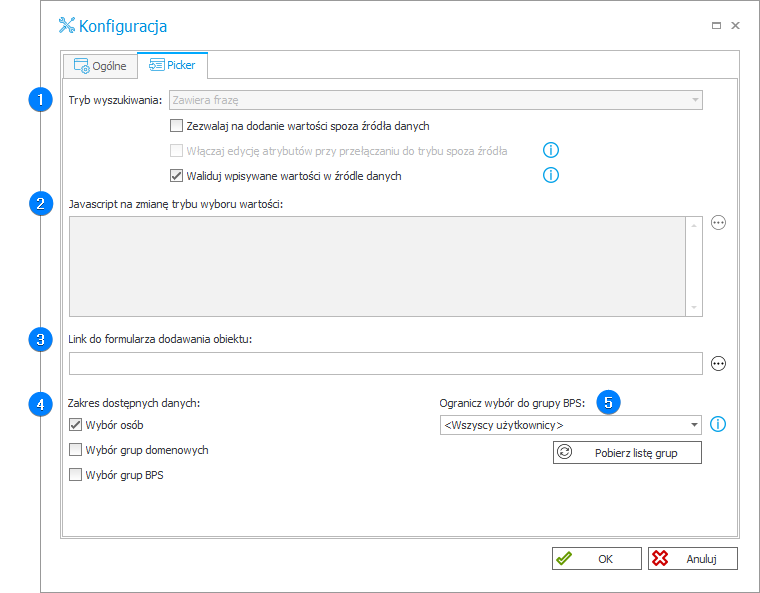
1. Tryb wyszukiwania
Lista rozwijana pozwalająca wybrać, W jaki sposób będzie realizowane wyszukiwanie. Dostępne są trzy tryby wyszukiwania: Zaczyna się od, Zawiera frazę oraz Dokładne dopasowanie. Ponadto opcja ta grupuje dodatkowe przyciski wyboru, których dostępność zależy od wybranego trybu wyszukiwania.
-
Zezwalaj na dodanie wartości spoza źródła danych
Opcja pozwala na wybranie wartości, która nie znajduje się w źródle danych. Po zaznaczeniu tej opcji na formularzu edycyjnym na platformie SharePoint zostanie wyświetlony przycisk, po kliknięcie którego będzie możliwe wpisane własnej wartości. Taka wartość zostanie zapisana w bazie danych jako „-GUID#wpisana_nazwa”. -
Włączaj edycję atrybutów przy przełączaniu do trybu spoza źródła
Opcja pozwala na włączenie edycji pól docelowych, które ustawia pole wyboru, w momencie przejścia do trybu dopisywania wartości nieznajdującej się w źródle danych. -
Waliduj wpisywane wartości w źródle danych
Pole wyboru przechowuje wartość w formacie „ID#Nazwa”. Każdorazowe wpisanie przez użytkownika wartości w formacie ID, Nazwa lub ID#Nazwa powoduje weryfikację zgodności tej wartości z wartościami źródła danych. Wartość nieodnaleziona w źródle danych nie może być wprowadzona w polu wyboru.
Odznaczenie tej opcji spowoduje, że wszystkie wartości wprowadzone w formacie ID#Nazwa będą traktowane przez system jak wartości pochodzące ze źródła danych i dodatkowa weryfikacja zgodności ze źródłem nie będzie wykonywana (system nie wykonana zapytania do źródła danych). Weryfikację danych ze źródłem można wyłączyć jedynie w uzasadnionych przypadkach. Ze względu na możliwość doprowadzenia do niespójności danych zapisanych w bazie, wyłączenie weryfikacji danych ze źródłem jest niezalecane.
W przypadku gdy konfiguracja pola wyboru posiada włączoną opcję Zezwalaj na dodawanie wartości spoza źródła danych, a użytkownik w trakcie wprowadzania danych na formularzu wybrał tryb wprowadzania wartości spoza źródła, weryfikacja wprowadzonej wartości z wartościami źródła danych nie będzie wykonywana niezależnie od stanu opcji Waliduj wpisywane wartości w źródle danych.
2. Javascript na zmianę trybu wyboru wartości
Skrypt Javascript, który zostanie wykonany w momencie zmiany trybu wyboru wartości na formularzu edycyjnym na platformie SharePoint.
3. Link do formularza dodawania obiektu
Pole pozwala wstawić link do formularza umożliwiającego ręczne dodanie dodatkowych elementów do źródła danych, np. formularza procesu słownikowego. Link taki jest następnie wyświetlany w polu wyboru pod nazwą Dodaj nowy (w trybie Wybór z autouzupełnianiem) lub Dodaj nowe (w trybie Okno wyboru z wyszukiwaniem).
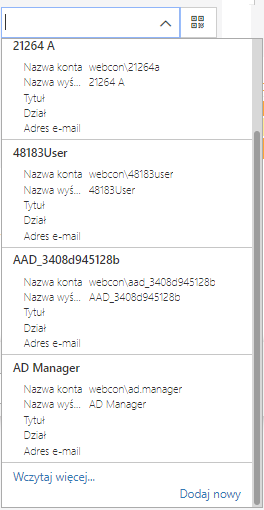
4. Zakres dostępnych danych
Sekcja grupuje trzy możliwe do wyboru opcje:
-
Wybór osób
Zaznaczenie przycisku wyboru umożliwia wybranie osób w polu wyboru. -
Wybór grup domenowych
Zaznaczenie przycisku wyboru umożliwia wybranie grup domenowych w polu wyboru. -
Wybór grup BPS Zaznaczenie przycisku wyboru umożliwia wybranie grup BPS w polu wyboru.
5. Ogranicz wybór do grupy BPS
Sekcja zawiera parametry pozwalające na zawężenie wyników do jednej grupy BPS. Jeżeli wybrano grupę, wybór osób jest ograniczony do użytkowników znajdujących się w wybranej grupie. Użytkownicy z grupy są widoczni w polu wyboru bez względu na uprawnienia grupy.
W każdym atrybucie Osoba lub grupa możliwe jest zdefiniowanie filtrów na wielu poziomach, dopasowując miejsce oraz ilość ograniczeń do specyfiki danego procesu oraz organizacji. Są to:
- Filtr na poziomie źródła danych Użytkownicy i grupy (używając systemowego źródła lub niestandardowego)
- Rodzaj zapytania na poziomie źródła danych Użytkownicy i grupy
- Filtr na poziomie atrybutu Osoba lub grupa
- Zakres dostępnych danych w konfiguracji zaawansowanej atrybutu Osoba lub grupa